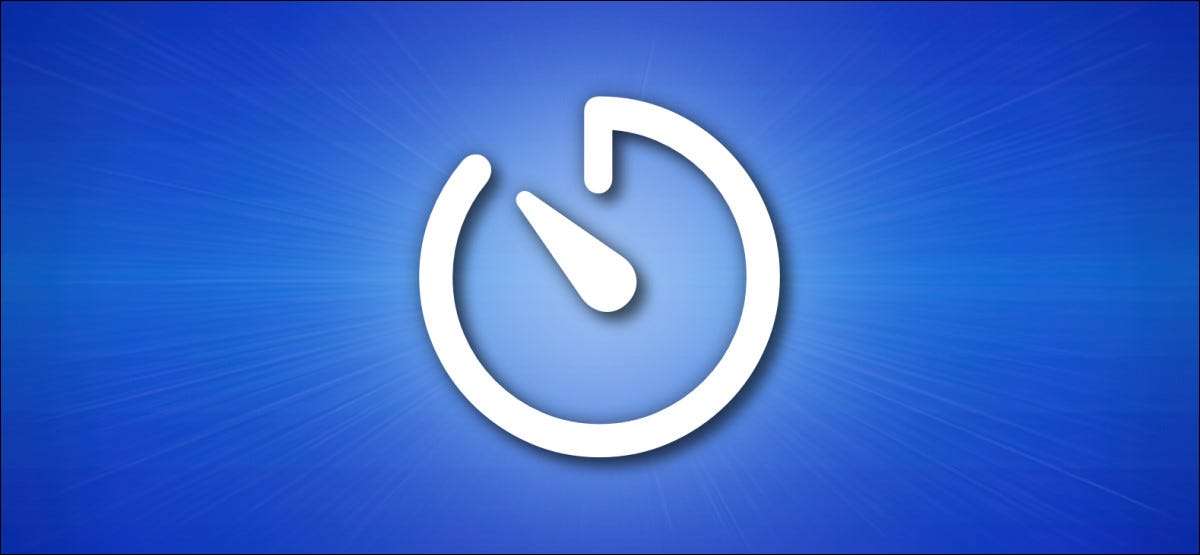
iPhoneまたはiPadにタイマーを設定するには、通常は時計アプリを使用することができます。しかし、Appleデバイスにタイマーを設定するには、2つの迅速な方法があります。
コントロールセンターを使用してタイマーをすばやく設定する方法
コントロールセンター iPhoneまたはiPadでは、多くの切り替えと機能への素早いアクセスを提供します。デフォルトでは、iPhoneのコントロールセンターにタイマーアイコン(iPad上ではありません)を見つけることができます。 Control Centerでタイマーボタンが見つからない場合は、設定アプリを使用して追加できます。
まず、iPhoneまたはiPadの「設定」を開きます。

設定で「コントロールセンター」をタップしてからスクロールして「タイマー」オプションの横にあるプラスボタン( "+")をタップします。これにより、コントロールセンターの下部にタイマーボタンが追加されます。
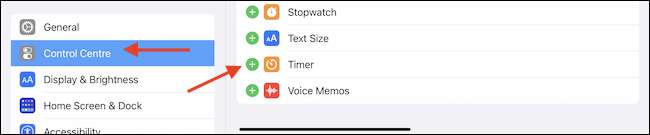
コントロールセンターのアイコンの順序を変更するには、メニューアイコン(3行アイコン)をタップしてドラッグします。
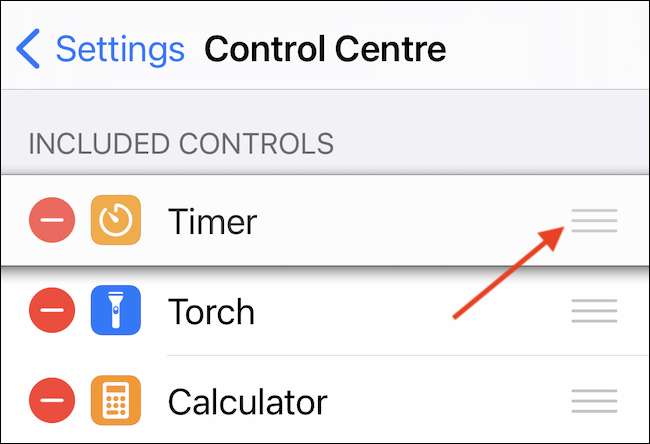
タイマー制御がコントロールセンターに追加されたので、それを使用する時が来ました。
iPhoneまたはiPadでは、画面の右上隅からスワイプします。 オープンコントロールセンター 。古いiPhoneを使用している場合は、代わりに画面の下部からスワイプしてください。
関連している: iPhoneまたはiPadでコントロールセンターを使用する方法

それでは、タイマーボタンを押し続けます。 (単にタイマーをタップすると、時計アプリのタイマセクションが開きます。)

画面を覆う垂直ゲージを使用してポップアップが表示されます。指を使うと、上下にスワイプしてタイマー間隔を設定できます。このポップアップはカスタムタイマーを設定できません。 1~4分、5分、10分、15分、20分、30分、45分、1時間、または2時間間隔で選択できます。
希望の時間を選択したら、[スタート]ボタンをタップします。
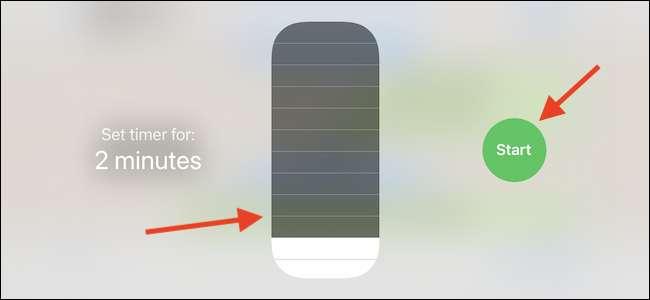
タイマーが縮小すると、画面上部に残りの時間が表示されます。
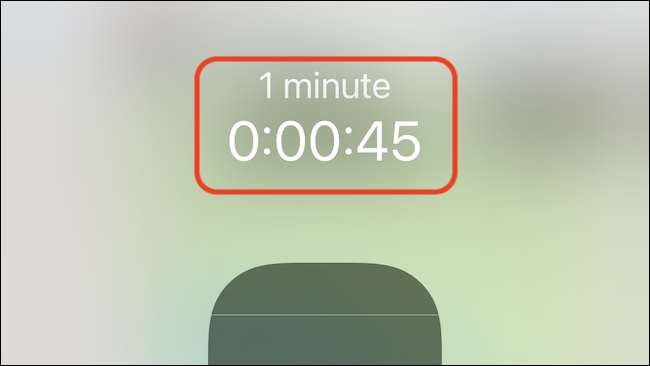
このポップアップ画面を残したい場合は、スライダーの周囲のぼやけエリアをタップし、あなたのタイマーはバックグラウンドで実行され続けます。後で戻したい場合は、コントロールセンターを再度開き、アニメーション黄色のタイマーアイコンをタップして保持してください。

必要に応じて、「一時停止」ボタンをタップしてタイマーを一時停止できます。
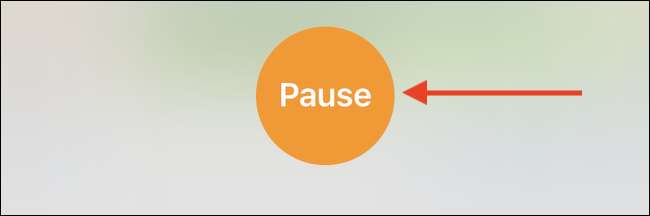
次に「再開」をタップして再び行ってください。タイマーが終了すると、同じ方法で別の方法を設定できます。
Siriを使ってタイマーをすぐに設定する方法
Control Centerではすぐにタイマーを設定できますが、プリセットオプションのいずれかからのみ選択できます。あなたが12分のパスタタイマーを設定したいのなら何がありますか?まあ、これを行う1つの方法はシリを尋ねることです。
iPhoneやiPadでは、 シリを育てる 。あなたがすでにちょっとSiri機能を有効にしているなら、あなたがしなければならないのは「ちょっとSiri」と言うことだけです。 iPhoneまたはiPadのサイドボタンを押したままにすることもできます(iPhoneやiPadを起動するために使用するのと同じボタンです)。
関連している: iPhoneでSiriを設定して使用する方法
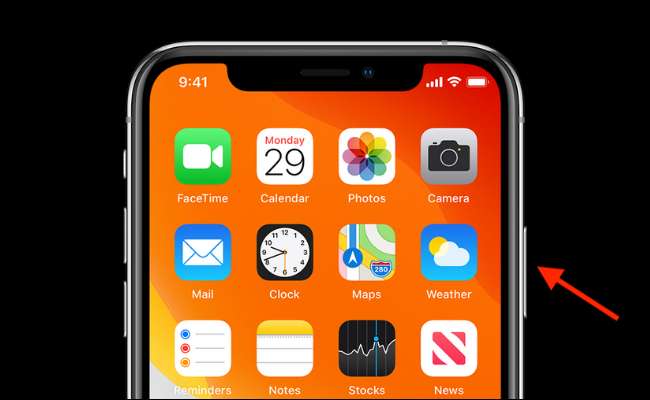
シリの準備ができているときは、「12分タイマーを設定してください」と言ってください。 Siriはあなたに音声確認を与え、画面上部のタイマーカウントダウンが表示されます。
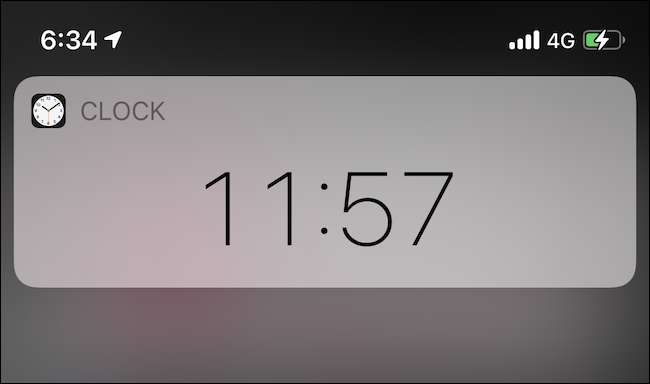
あなたのタイマーを監視するには、「私のタイマーを見せる」とSiriに。タイマーをキャンセルするには、ただ「私のタイマーをキャンセルする」と言ってください。
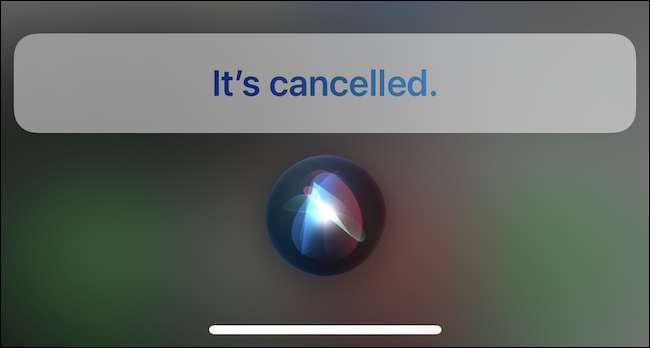
悲しいことに、iPhone、iPad、およびApple Watchは一度に1つのタイマーに制限します。複数のタイマーを同時に設定したい場合は、 Homepodを使う または他のスマートスピーカーシステムのように Amazon Echo. 。
関連している: あなたが知る必要がある16のAppleのホームポッドのヒントとトリック







